Módulo 7: Criando uma notificação por email para o curso de treinamento Introdução ao Jitterbit Integration Studio
Introdução
Módulo 7 em Introdução ao Jitterbit Integration Studio O curso de treinamento demonstra como criar uma notificação por email que é acionada em caso de falha de uma operação.
Pré-requisitos
A operação criada em Módulo 1 - Banco de dados para texto é usado como exemplo. No entanto, uma notificação por email pode ser configurada em qualquer operação.
Resumo
Neste módulo, você adicionará uma notificação por email à operação criada em Módulo 1 - Banco de dados para texto.
A operação concluída ficará assim:
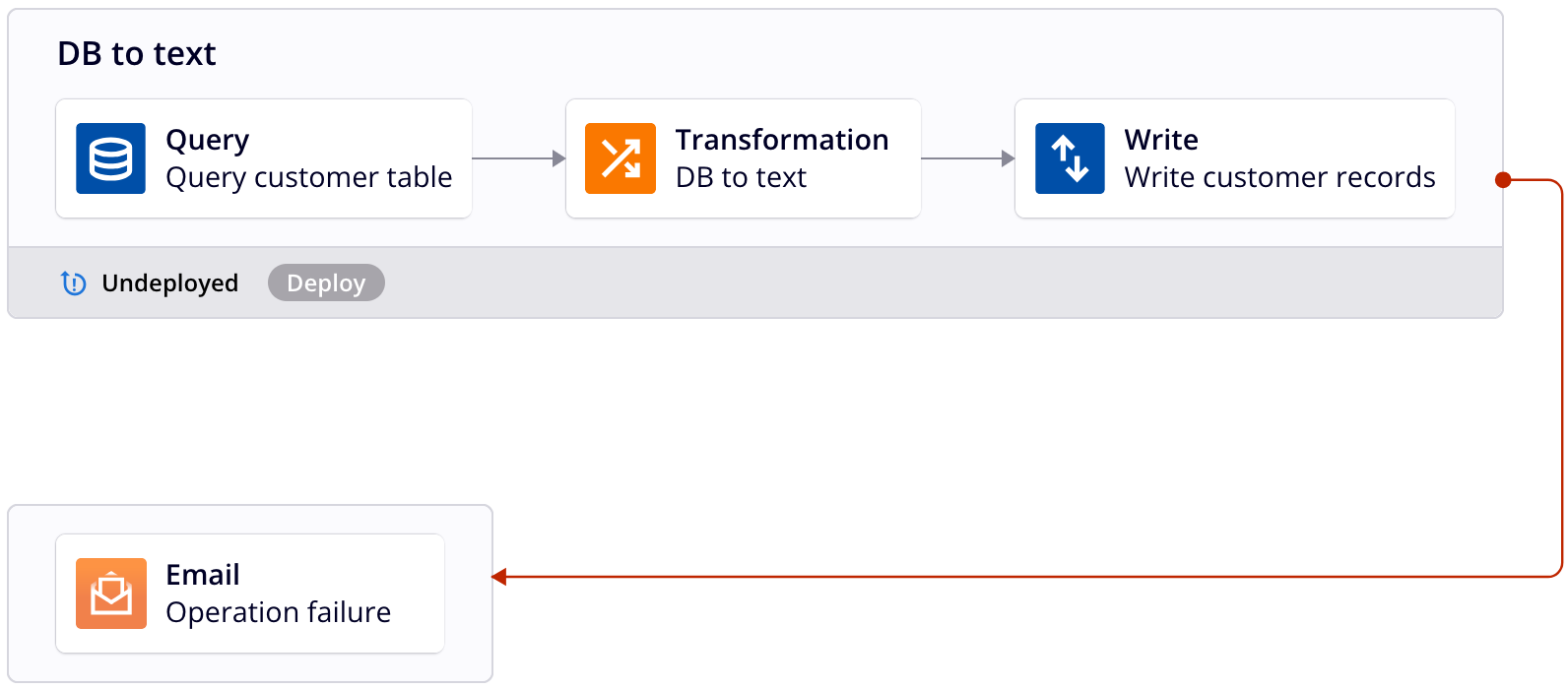
1. Crie e adicione uma notificação por email a uma operação
Para este módulo, você continua trabalhando no mesmo workflow do Módulo 1 e adiciona uma notificação por email à operação:
-
No canto superior direito da operação, clique no ícone do menu de ações e no menu selecione Configurações.
-
Na aba Ações, use o menu suspenso Ação para selecionar "Enviar notificação por Email " e clique em Criar nova notificação por Email.
-
Configure a notificação por email:
-
Nome da notificação por Email: "Falha na operação"
-
Servidor(es) de Email SMTP: Insira seu próprio servidor de email SMTP.
Nota
Se você não estiver familiarizado com essas informações, entre em contato com o administrador interno da sua organização para obter mais detalhes.
-
Para endereços de Email: Insira quaisquer endereços de email, separados por vírgula, para os quais você deseja que o email seja enviado.
-
Endereço de Email: Insira o endereço de email do qual você deseja que o email seja enviado.
-
Assunto: Digite "
[jitterbit.operation.name] Failure" para aproveitar uma variável Jitterbit que relata dinamicamente o nome de uma operação com falha. -
Mensagem: Insira a seguinte mensagem, novamente usando variáveis Jitterbit que relatam dinamicamente informações sobre o nome da operação e o erro específico:
Ocorreu uma falha operação em: [jitterbit.operação operação]
O erro foi: [operação]
Verifique os logs no Integration Studio ou no Management Console para obter mais detalhes.
-
-
Clique em Salvar para retornar à aba Ações e configurar a ação da operação:
- Faça estas seleções suspensas:
- Condição: "Em caso de falha"
- Ação: "Enviar notificação por Email "
- Notificação por Email: "Falha na operação"
- Clique em Adicionar ação. A notificação por email será mostrada em uma tabela na parte inferior da configuração. Em seguida, feche as configurações da operação.
- Faça estas seleções suspensas:
A notificação por email deve ter uma configuração semelhante a esta:
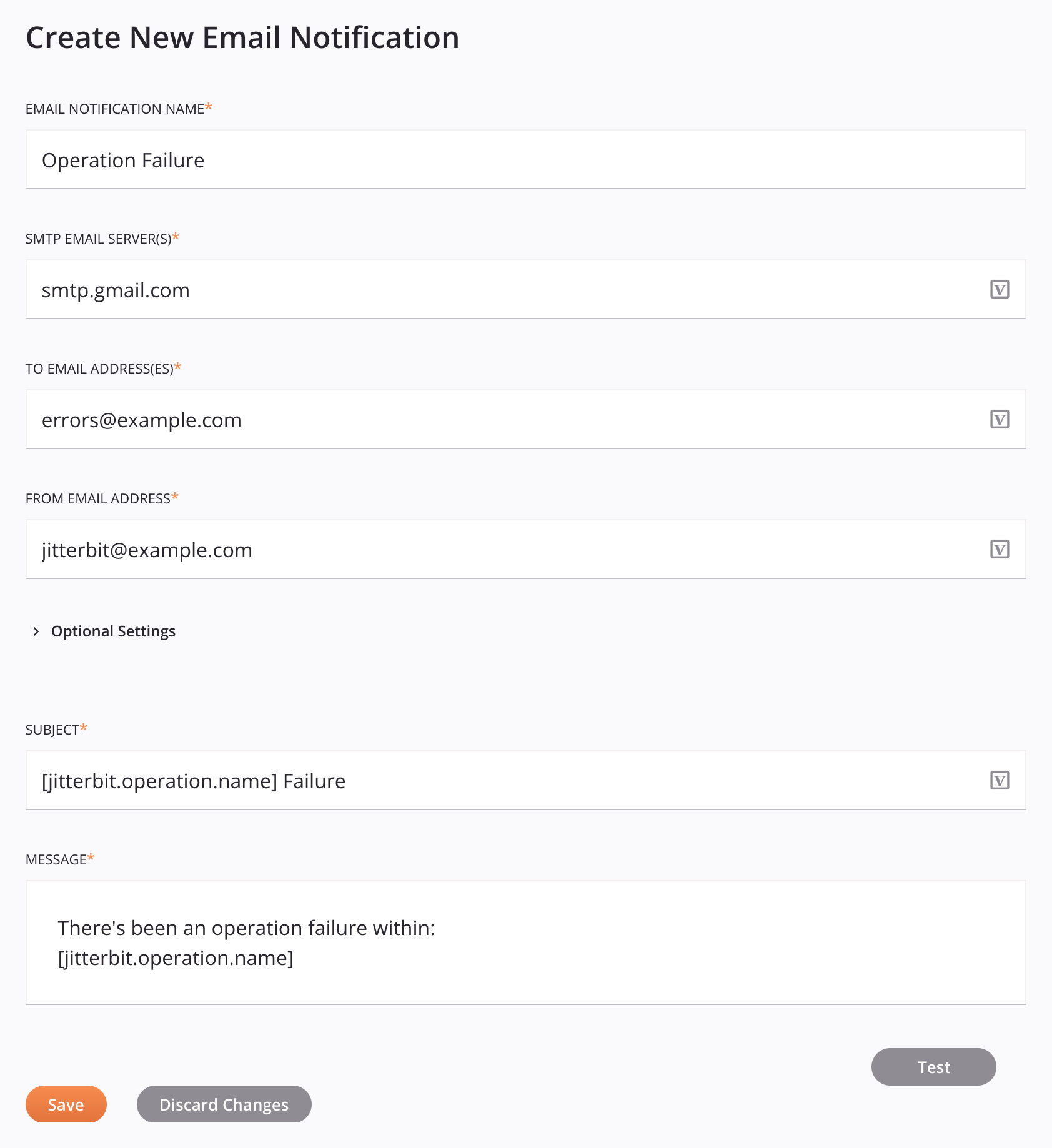
A notificação de falha é representada graficamente na quadro de design:
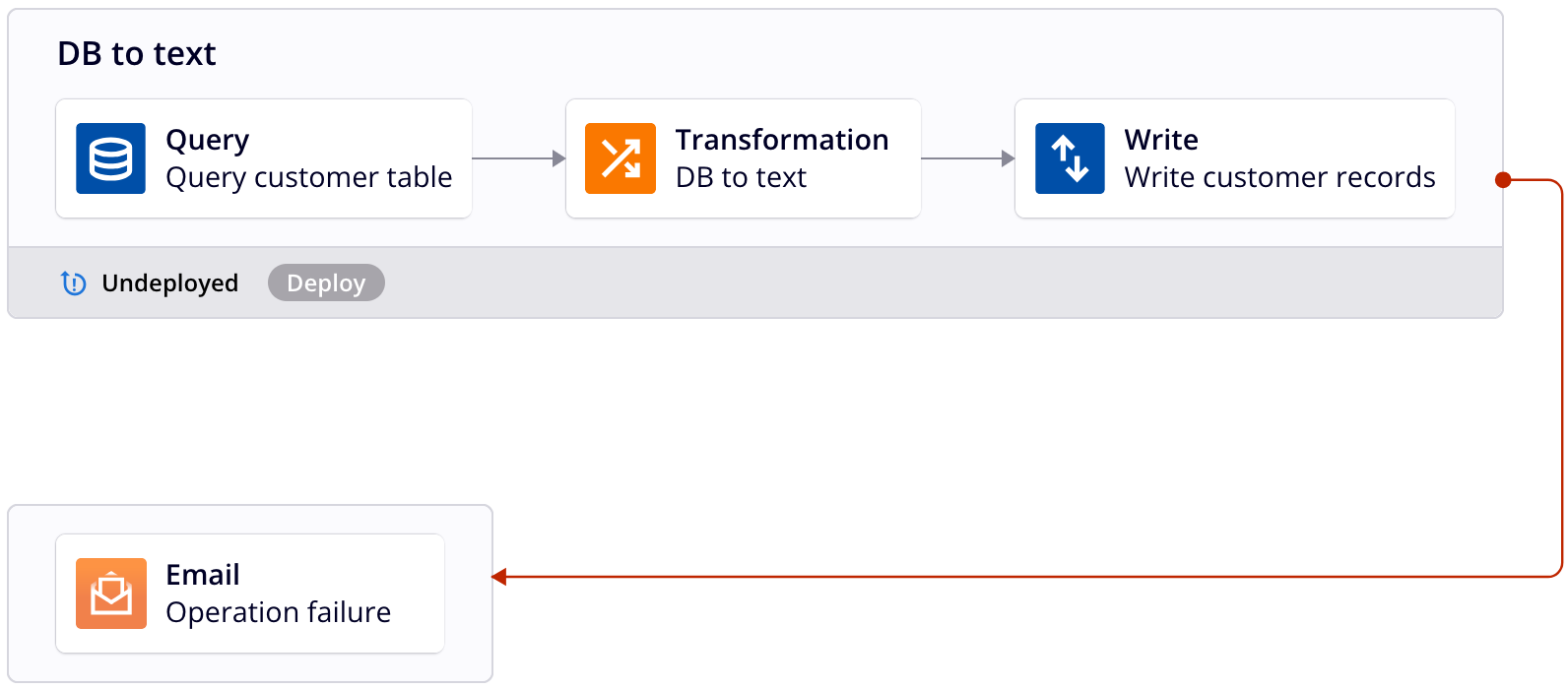
2. Implantar a operação
Em seguida, você reimplanta a operação para que a ação da operação configurada entre em vigor:
- No canto superior direito da operação, clique no ícone do menu de ações e no menu clique em Deploy. Se a operação for executada e falhar, a notificação por email será enviada.
3. Remover ou editar uma notificação por email
Você também pode remover a notificação por email como uma ação de operação:
- Na quadro de design, clique na notificação por email e, no menu, selecione Exibir/Editar para reabrir a configuração de notificação ou selecione Remover para remover a notificação da operação.